-
 iPhone写真術
iPhone写真術
なんでも写真に撮りたいと思ってしまう
-
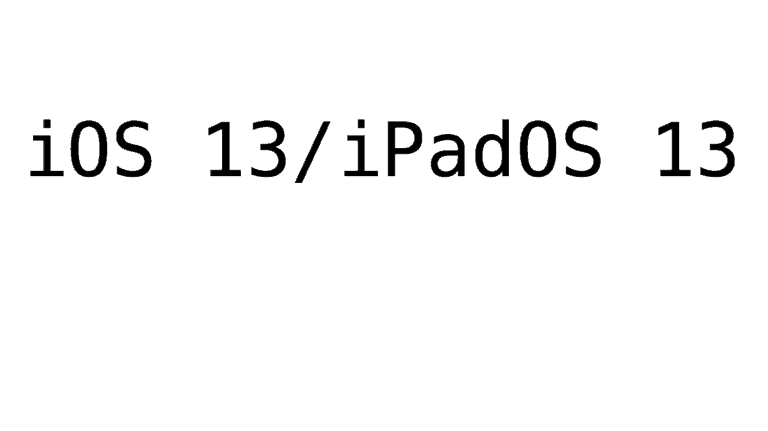 iPhone写真術
iPhone写真術
iOS 13/iPadOS 13 のパブリックベータテスト
-
 iPhone写真術
iPhone写真術
写真上手になるための3つの法則
-
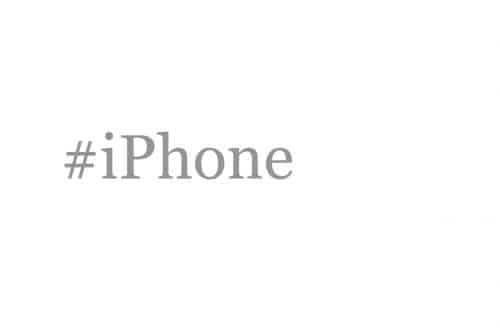 iPhone写真術
iPhone写真術
スマートホン写真の教科書、撮影会・リタッチ懇親会を開催しました
-
 iPhone写真術
iPhone写真術
写真の本質 by スティーヴン・ショア その1 | 写真学の講座を開催
-
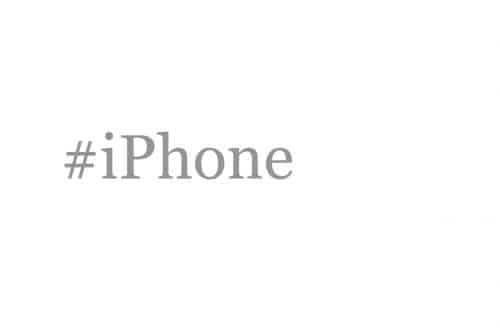 iPhone写真術
iPhone写真術
iPhone を愛する人のための写真術ワークショップ (グループセッション篇) を開催
-
 iPhone写真術
iPhone写真術
写真展の作り方、会場との確認作業 (Artist in Residence と スターバックス リザーブ ロースタリー)
-
 iPhone写真術
iPhone写真術
写真展の作り方、DM (案内状) のフォントの話
-
 iPhone写真術
iPhone写真術
写真展の作り方、展覧会の DM (案内状はがき) を作る | シンヤB写真展
-
 iPhone写真術
iPhone写真術
写真展の作り方、内容を詰めて行く | シンヤB写真展
-
 iPhone写真術
iPhone写真術
写真展の作り方、展示場所を決める | シンヤB写真展
-
 iPhone写真術
iPhone写真術
写真展の作り方、テーマを決める | シンヤB写真展